Slik finner du servicekoden på en bærbar Windows 10

Hvis du er på markedet for en bærbar Windows 10, vil du gå gjennom mange og mange forskjellige produsenter. De samme produsentene vil ha nok
Etter at du har konfigurert bedriftsinformasjonen din for lønn i QuickBooks 2012, er du klar til å sette opp ansatte for lønn. Som en del av Basic Payroll-oppsettet viser QuickBooks en nettside hvor du kan legge til dine ansatte.
Du kan også legge til ansatte ved å vise Employees Center. (Velg kommandoen Employees→ Employee Center og klikk på Ny ansatt-knappen.) Når du velger Ny ansatt-knappen, viser QuickBooks dialogboksen Ny ansatt.
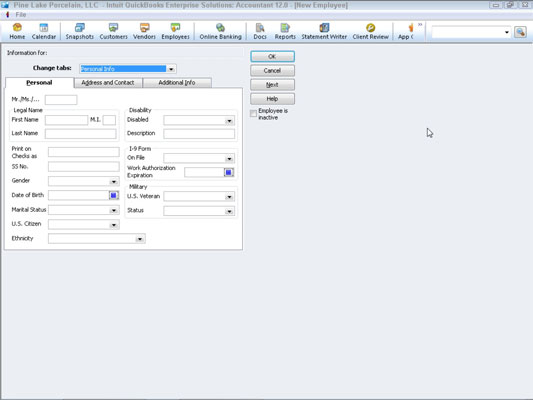
For å beskrive en ansatt fyller du ut feltene som er oppgitt på fanen Personlig. Alt dette er selvforklarende; du skriver inn personens fornavn i Fornavn-boksen, personens mellombokstav går inn i MI-boksen, og så videre.
Hvis du ønsker å samle inn og lagre tilleggsinformasjon for en ansatt (som hans bankkontonummer for direkte innskudd), klikker du på fanen Tilleggsinformasjon. Denne kategorien inneholder en Definer felt-knapp som du kan bruke til å samle tilpassede biter av informasjon om en ansatt.
For å bruke alternativet Egendefinert felt, klikk på Definer felt-knappen og bruk deretter Definer felt-dialogboksen til å definere feltene du vil legge til.
Bruk fanen Lønnsinfo for å beskrive hvordan en ansatts lønn eller lønn beregnes. Du legger inn lønnsposten i området Inntjening.

For eksempel, hvis en ansatt tjener en årslønn på $30 000, angir du lønnslønnsposten i Varenavn-kolonnen. Deretter skriver du inn årslønnen på $30 000 i kolonnen Time/årlig sats. Bruk nedtrekkslisten Betalingsfrekvens for å identifisere betalingsperioden. Alternativt kan du bruke rullegardinlisten Klasse for å klassifisere betalinger til denne ansatte.
For å beskrive hvilke skatter en ansatt betaler, klikk på Skatter-knappen. QuickBooks viser dialogboksen Skatter.

Bruk Federal-fanen for å identifisere den ansattes arkivstatus, antall godtgjørelser som kreves, og spesifisert ekstra forskuddstrekk. Bruk i tillegg avmerkingsboksene Emne til for å indikere om denne ansatte er underlagt Medicare, Social Security eller føderal arbeidsledighetsskatt, eller om den ansatte er kvalifisert for en arbeidsinntektskreditt.
Merk at ikke alle ansatte er underlagt Medicare og Social Security skatter. Rådfør deg med skatterådgiveren din for mer informasjon.
Staten-fanen leverer bokser som du kan bruke til å beskrive statlige skatter, selvsagt.
Annet-fanen lar deg beskrive og lagre lokal skatteinformasjon, for eksempel en byskatt. Igjen, hva du ser på Annet-fanen avhenger av lokaliteten din.
Hvis du klikker på Syk/ferie-knappen, ser du Syk og ferie-dialogboksen. Denne dialogboksen lar deg spesifisere hvordan syke- eller feriepenger eller personlig permisjonstid opptjenes lønnsperiode for lønnsperiode.

Du kan spesifisere antall syke- eller ferietimer på tidspunktet du setter opp lønn i tekstboksen Timer tilgjengelig fra og med. Du kan bruke nedtrekkslisten Opptjening for å angi hvor ofte syke- eller feriepenger skal opptjenes.
Hvis det påløper sykepenger eller feriepenger, bruk boksen Opptjent time per for å identifisere hvor mange timer med syke- eller ferietid en ansatt tjener hver lønnsslipp, time eller ved begynnelsen av året.
Hvis du har satt et maksimalt antall syketimer eller ferietimer som en ansatt kan akkumulere, skriv inn denne verdien i boksen Maksimalt antall timer. Hvis du ønsker å nullstille syketimer og ferietimer ved begynnelsen av hvert år, velger du Tilbakestill timer hvert nytt år? avkrysningsboksen.
Ferieområdet i dialogboksen Syk og ferie fungerer på samme måte som området Syk. Angi for eksempel antall ledige ferietimer i boksen Timer tilgjengelig fra og med. Bruk rullegardinlisten Opptjeningstid for å angi hvor ofte ansatte tjener ferietid.
Bruk boksene påløpte timer per lønnsslipp og Maksimalt antall timer for å kontrollere hvordan opptjening av ferietid fungerer. Til slutt, velg Tilbakestill timer hvert nytt år? avkrysningsboks for å nullstille ferietid ved begynnelsen av hvert nytt år.
Hvis du har valgt å bruke alternativet for direkte innskudd, klikker du på knappen for direkte innskudd på fanen Lønnsinformasjon. QuickBooks ber deg deretter om å oppgi informasjonen om direkte innskudd som er nødvendig for å sette inn sjekker direkte for ansatte.
Hvis du velger alternativet Ansettelsesinformasjon fra rullegardinlisten Endre faner, viser QuickBooks Ansettelsesfanen. Ansettelsesfanen lar deg lagre ansettelsesdatoen, branndatoen og andre lignende biter av ansettelsesdata.
Hvis du er på markedet for en bærbar Windows 10, vil du gå gjennom mange og mange forskjellige produsenter. De samme produsentene vil ha nok
Hvis du har oppdaget at du bruker Microsoft Teams, men ikke klarer å få det til å gjenkjenne webkameraet ditt, er dette en artikkel du må lese. I denne veiledningen har vi
En av begrensningene ved nettmøter er båndbredde. Ikke alle nettmøteverktøy kan håndtere flere lyd- og/eller videostrømmer samtidig. Apper må
Zoom har blitt det populære valget det siste året, med så mange nye mennesker som jobber hjemmefra for første gang. Den er spesielt flott hvis du må bruke den
Chat-applikasjoner som brukes for produktivitet trenger en måte å forhindre at viktige meldinger går tapt i større, lengre samtaler. Kanaler er én
Microsoft Teams er ment å brukes i en organisasjon. Vanligvis er brukere satt opp over en aktiv katalog og normalt fra samme nettverk eller
Slik ser du etter Trusted Platform Module TPM-brikke på Windows 10
Microsoft Teams er en av mange apper som har sett en jevn økning i brukere siden arbeidet har flyttet på nettet for mange mennesker. Appen er et ganske robust verktøy for
Microsoft Office har for lenge siden flyttet til en abonnementsbasert modell, men eldre versjoner av Office, dvs. Office 2017 (eller eldre) fungerer fortsatt, og de
Hvordan installere Zoom videokonferanse-appen på Linux








